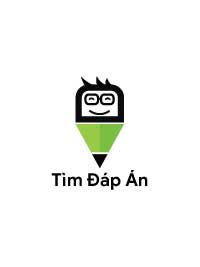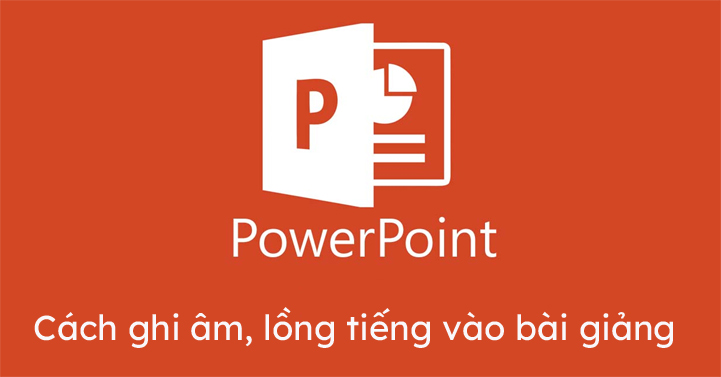Tải về
Word - Chèn số mũ trong Word, đánh chỉ số trên, dưới
Click vào đây để tải về
Click vào quảng cáo để giúp Đề Thi Mới duy trì và phát triển.
Word - Chèn số mũ trong Word, đánh chỉ số trên, dưới
Bạn đang gặp khó khăn khi soạn thảo những dữ liệu liên quan đến chỉ số trên và chỉ số dưới trong văn bản Word, nhất là nhập công thức toán học, hóa học, ... mà chưa biết cách làm. Nếu phải nhập công thức toán học, hóa học trên văn bản Word thì thật không dễ dàng chút nào. Khi đó bạn phải gõ chỉ số trên và chỉ số dưới của các công thức này. Hãy theo dõi bài viết dưới đây của Tìm Đáp Án để biết cách chèn số mũ trong Word nhé.
Cách gõ độ C, mét vuông, mét khối, bình phương, lũy thừa trong Word và Excel
Cách lặp lại tiêu đề trong Excel 2007 2010 2013 khi in
Cách chuyển đổi từ PDF sang Word trực tuyến, Full trang, không lỗi font
CÁCH CHÈN CHỈ SỐ TRÊN VÀ CHỈ SỐ DƯỚI TRONG WORD
Cách 1: Sử dụng tổ phím tắt
Để viết chỉ số trên, ví dụ như X2 , ... Bạn chỉ cần gõ tổ hợp phím tắt Ctrl + Shift + =
Để viết chỉ số dưới, ví dụ: Cu2O, ... Bạn chỉ cần nhập tổ hợp phím tắt Ctrl + =
Muốn trả lại kiểu gõ bình thường bạn chỉ cần nhấn tổ hợp phím ...
Bạn cũng có thể muốn tải